Microsoft Teams に画像が表示されない? 直し方

Microsoft Teamsで画像が表示されない問題に悩んでいませんか?この記事では、画像が読み込まれない原因と10の解決策を詳しく解説します。インターネット接続の確認からキャッシュのクリアまで、効果的な方法を紹介します。
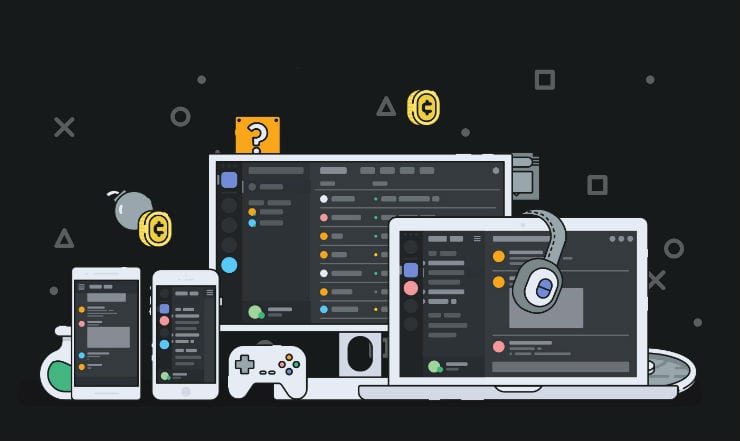
Androidの最新バージョンには、戻る、前面、および終了ボタンを廃止する恐れのあるスワイプジェスチャが付属しています。これらの機能は、最初は奇妙に見えるかもしれませんが、慣れれば非常に簡単にナビゲートできます。
しかし、これらのジェスチャーはすべて新しいものではありません。2015年にリリースされたかつての小さなアプリであるDiscordは、現在のパンデミックにより、多くの人々が新しくて楽しいチャット方法を探しているため、前進しています。
モバイルデバイスの設定アプリでAndroidのジェスチャーを有効にできます。ほとんどの電話では、ジェスチャーはシステムオプションにあります。システムオプションは通常、設定ページの下部にあります。ジェスチャーがすぐに見つからない場合は、設定の検索バーに入力してください。ジェスチャとシステムナビゲーションを選択してジェスチャナビゲーションを見つけ、オンにします。
Discordは、Google Playストアで入手できるメッセージングアプリケーションであり、地域コミュニティ、ゲームグループ、および友人を対象としています。このアプリの面白くてユニークな点は、Discordサーバーを、整理されてすべての人が利用できるテキストチャネルと音声チャネルでカスタマイズできることです。これにより、連絡を取り合ったり、会議を設定したりすることは言うまでもなく、友達と一緒にゲームをプレイするのがはるかに簡単になります。
Discordは、従来のチャットプラットフォームとは少し異なる新しいチャット方法を導入します。これは、どこにいても信頼性が高く高品質の通信を提供するだけでなく、モバイルのDiscordからデスクトップに(またはその逆に)切り替える非常に簡単な方法によっても実現されます。ユーザーは、個人の画像を絵文字にカスタマイズしたり、いつでも画面を共有したり、ビデオを共有したり会議を調整したりするのに十分なスペースを作成するチャネルを編成できます。また、他のユーザーが電話をかけなくても簡単に出入りできるチャネルを開くこともできます。
友達のリストを整理したり、グループを作ったり、世界中のファンを含めたい場合は、カスタム権限を使用してください。このアプリには、すべてのAndroidデバイスで利用できる音声オーバーレイも付属しています。ビデオは、進行中のチャットに沿って再生でき、ビデオを再生、シーク、または一時停止するオプションがあります。
このアプリは、5年間市場に出回っているにもかかわらず、最近誇大宣伝されたばかりであるため、開発者はユーザーの関心を維持し、アプリを非常に簡単でユーザーフレンドリーにするために懸命に努力しています。これが、彼らがアプリのいくつかの新しいデザインを実験しているように見える理由です。その1つに、アプリ内のナビゲーションをより簡単にすることを目的としたDiscord Swipe Gesture ControlsShortcutsがあります。
アプリチャットを左または右にスワイプすると、参加者のリストやサーバー/チャンネルリストが開きます。
サーバーのホームページが表示されているときに、適切なタイミングで右にスワイプすると、#ようこそとルールが表示されます。もう一度右にスワイプすると、メンバーを招待できる場所に移動します。左にスワイプすると、前のページに戻ります。
ルールページのボタンが表示されているときに下にスワイプすると、[チャンネルに参加]ページに移動します。開発者、友人、コミュニティ、仕事などのサーバーは少し異なるため、Discordアプリケーションのスワイプコントロールも異なる可能性があることに注意することも非常に重要です。
Discordは現在、まだリリースされていないアプリの多くの機能をテストしていますが、次のアプリケーションアップデートでリリースされるDiscordスワイプショートカットがさらに増えることは間違いありません。
Androidバージョン10を使用している場合は、OSに組み込まれているスワイプジェスチャショートカットを利用できる場合もあります。画面の下からスワイプすると、終了ボタンやタブと同様に、ホーム画面が表示されます。
Discordでチャットするなど、マルチタスクを実行しているときに、アプリケーションを表示したり、開いているすべてのアプリを表示したりする必要がある場合は、画面の下から上にスワイプするだけで、上にスワイプするだけで、途中で停止します。画面を上に。初めて入手しなくても大丈夫です。練習すれば、やがてコツをつかむことができます。
Discordを使用していて、ウェイクフレーズなしでGoogle Voice Assistantにアクセスしたい場合は、画面の下部にある白い線に注意してください。画面の中央に向かってジェスチャーをすると、画面の下部にたくさんの光(Googleの色)が表示され、音声アシスタントがトリガーされて助けてくれます。
これらのジェスチャーや機能のいずれかがDiscordで機能する前に、まずデバイスでジェスチャー機能を有効にする必要があることを覚えておいてください。次に、スワイプして離れます!
Microsoft Teamsで画像が表示されない問題に悩んでいませんか?この記事では、画像が読み込まれない原因と10の解決策を詳しく解説します。インターネット接続の確認からキャッシュのクリアまで、効果的な方法を紹介します。
RARファイルをZIPファイルに変換したいですか?RARファイルをZIP形式に変換する方法を学びましょう。
同じチームメンバーとの定期会議をMicrosoft Teamsでスケジュールする必要がありますか?Teamsで定期会議を設定する方法を学びましょう。
このステップバイステップのチュートリアルで、Adobe Readerのテキストやテキストフィールドのハイライト色を変更する方法を説明します。
このチュートリアルでは、Adobe Readerでデフォルトのズーム設定を変更する方法を説明します。
Microsoft Teamsで「接続できませんでした」というエラーが頻繁に表示されますか? この問題を解決するためのトラブルシューティングのヒントを試してください!
LastPassがサーバーに接続できない場合は、ローカルキャッシュをクリアし、パスワードマネージャーを更新し、ブラウザ拡張機能を無効にしてください。
Microsoft Teamsは現在、会議と通話をTVにネイティブでキャストすることをサポートしていませんが、スクリーンミラーリングアプリを使用できます。
OneDriveのエラーコード0x8004de88を修正する方法を発見し、クラウドストレージを再び動作させましょう。
Microsoft WordにChatGPTを統合する方法をお探しですか?このガイドでは、3つの簡単なステップでChatGPT for Wordアドインを使う方法を紹介します。






